Windows 10のタスクバーからカレンダーイベントを追加する

Windows 10 Anniversary Update Taskbarからイベントカレンダーを変更する方法を簡単に説明します。
Windows 10 Anniversary Updateは以上のものですMicrosoftのクライアントオペレーティングシステムの完全なリリースです。 OS全体に散らばっている歓迎すべき生産性ブースターがいくつかあります。そのような改善点の1つは、Windows 10デスクトップからカレンダーイベントを追加および管理する機能です。早速見てみましょう。
日付と時刻のタスクバー通知を使用してカレンダーイベントを作成する
タスクバーの日付と時刻をクリックします通知領域;これにより、カレンダーが表示されます。下部に、イベントを追加するための新しいオプションが表示されます。プラス記号をクリックして、新しいイベントを追加します。これにより、カレンダーアプリが起動します。イベントの詳細を入力して、[完了]をクリックします。
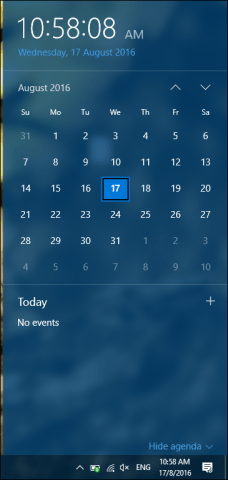
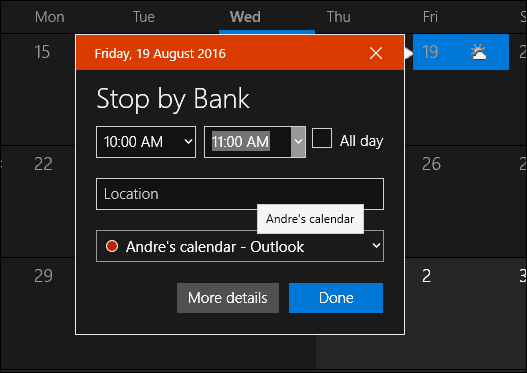
その日のカレンダーイベントが表示されます通知エリア。イベントは色分けされているため、イベントがどのカレンダーに属しているかを知ることができます。イベントを非表示にする場合は、カレンダーの[アジェンダの表示/非表示]リンクをクリックします。
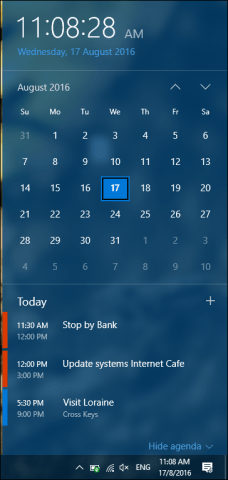
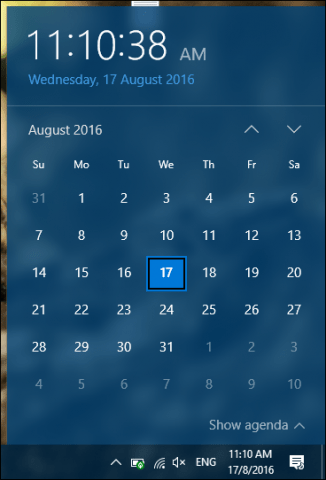
イベントが発生したときにも通知が提供されます近づいています。イベントはWindows 10アクションセンターにも統合されています。スヌーズ、却下、削除の設定を含む通知をその場で変更できます。
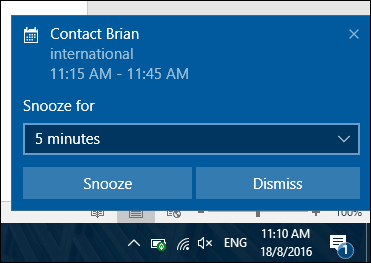
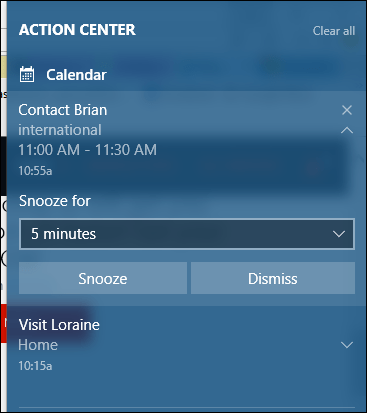
カレンダーの使用には小さな制限がありますイベント。イベントはデスクトップ自体に限定されていました。少なくとも、モバイルデバイスで通知を受け取るか、Outlook.comで電子メールメッセージを受け取ることを期待していました。通知領域自体からイベントを変更するオプションもありません。そのため、改善の余地がありますが、このような統合が行われていることを嬉しく思います。
カレンダーイベントの追加は非常に基本的なもので、しかし、それによりユーザーは日々の活動を管理するためのより親密で迅速なアクセスを得ることができます。タスクバーなどのデスクトップの他の領域には、Windows 10 Anniversary Updateの改善が含まれます。 Windows 10のこれらの改良点やその他の多くの改良点を活用する方法についての記事を必ず確認してください。もしそうなら、Windows 10 Anniversary Updateにまだアップグレードしていますか。これまでのお気に入りの機能は何ですか?コメントで教えてください。










コメントを残す